October 19, 2020
The Operator’s Guide to Trick or Treating in Warzone
Don’t leave home without this handy guide to the Trick or Treat event, including what treats (and tricks) are inside special Supply Boxes located in 16 areas around Verdansk.

October 19, 2020
Deux méchants emblématiques du grand écran sont à l'affiche du nouvel événement d'Halloween. Cet événement regorge de nouvelles armes, de nouveaux modes et introduit le système de récompense Un bonbon ou un sort pour les opérateurs prêts à braver les dangers pour obtenir de superbes récompenses.
Deux méchants emblématiques du grand écran sont à l'affiche du nouvel événement d'Halloween. Cet événement regorge de nouvelles armes, de nouveaux modes et introduit le système de récompense Un bonbon ou un sort pour les opérateurs prêts à braver les dangers pour obtenir de superbes récompenses.
October 19, 2020
À la veille d'Halloween, une escouade d'opérateurs s'apprête à effectuer une infiltration tout ce qu'il y a de plus normale à Verdansk… Mais, selon les rumeurs, d'étranges phénomènes inexpliqués se produisent dans les zones les plus reculées de la carte. Selon des signalements reçus par les opérateurs, un tueur en série se couvrirait le visage avec celui de ses victimes. D'après quelques témoignages, d'étranges sons émanent de divers endroits de la zone de guerre. En particulier le rire sinistre et perçant d'une marionnette de ventriloque…
La situation ne tarde pas à s'envenimer : les membres de l'escouade disparaissent les uns après les autres, jusqu'à ce qu'il ne reste qu'un seul survivant. Après avoir fait face à la légende urbaine de Verdansk, ce dernier jure de venger ses compagnons d'armes sous couvert de la nuit.
Bienvenue dans Verdansk la Maudite, le nouveau contenu de la Saison six.
Pour la toute première expérience d'Halloween dans Warzone et Modern Warfare, les univers de SAW et de Massacre à la tronçonneuse se rencontrent dans Verdansk la Maudite. Cet événement à durée limitée aura lieu du 20 octobre au 3 novembre.
Dans cet événement sur le thème d'Halloween, vous découvrirez le système de récompense "Un bonbon ou un sort" : des caisses de ravitaillement spéciales contiennent des terreurs d'Halloween ou d'incroyables plans d'armes et objets de personnalisation. Préparez-vous à vous infiltrer de jour comme de nuit dans une terrifiante variante nocturne de Verdansk sur le thème d'Halloween, disponible dans une sélection de modes. Vous préférez passer la nuit à vous battre contre des morts et des vivants ? Alors préparez-vous pour Zombie Royale, un Battle Royale avec un twist mortel dans lequel des opérateurs morts utilisent des pouvoirs surnaturels pour dévorer les vivants afin qu'ils rejoignent leurs rangs !

Le mode Multijoueur de Modern Warfare se met aussi dans l'ambiance d'Halloween grâce à des modes et des effets à durée limitée. La boutique proposera quant à elle des packs dans lesquels vous retrouverez les apparences Leatherface et Billy la marionnette. Autrement dit, le Diable est de sortie dans Warzone ainsi que Modern Warfare, et aucun opérateur n'est à l'abri des horreurs de la nuit d'Halloween.
Que le jeu commence.

Préparez-vous à endosser le costume de Billy la marionnette dans le pack SAW et à imposer un choix fatidique à vos ennemis : vivre ou mourir, à eux de choisir. En plus de l'apparence ''Billy'' pour Morte, le pack SAW comprend l'équipement mortel Phlébotomiseur et un couteau de lancer spécial qui perfore vos ennemis à l'impact. Ah oui et, ça va saigner… s'il atterrit sur la cible.

Vous préférez achever votre ennemi avec des munitions traçantes rouge sang ? Dans ce pack, vous retrouverez deux plans d'armes sur le thème de SAW (un fusil d'assaut et un fusil à pompe), ainsi qu'une apparence Camion de cargaison, un porte-bonheur tricycle et quatre autres objets de personnalisation.

Dans le pack Massacre à la tronçonneuse, vous retrouverez Leatherface, le tueur en série emblématique. L'héritage du règne de terreur de ce fou cannibale, dont des massacres d'une ampleur et d'une violence inédites perpétrés en 1974, perdure grâce à l'apparence ''Leatherface'' pour Velikan ainsi qu'au plan de mitrailleuse ''Héritage familial'' et à sa crosse unique, qui permet à l'opérateur de manier l'arme comme une tronçonneuse. Tandis que tous les joueurs redécouvriront la cruauté de Leatherface, les joueurs à l'œil vif sauront retrouver un indice sur ce qui est arrivé au célèbre tueur en série.

Ce pack comprend également le plan d'arme de corps à corps "Y a quelqu'un ?" qui transforme cette arme secondaire en marteau à une main (avec un broyeur d'os d'un côté et un attendrisseur de l'autre, fréquemment utilisé dans les abattoirs). Il s'agit de l'arme la plus efficace pour abattre du bétail selon certains auto-stoppeurs. Vous y trouverez également un plan de mitraillette, un klaxon ainsi que cinq autres objets sur le thème de Massacre à la tronçonneuse.

Plus dans la boutique
D'autres opérateurs se préparent pour Verdansk la Maudite à leur manière, que ce soit à l'aide de nouvelles apparences ou de tous nouveaux plans d'armes qui augmentent leur puissance de feu déjà impressionnante. Le Dr Karlov, une légende urbaine tristement célèbre qui caractérise parfaitement les traditions d'Halloween locales, mène la charge.

De nombreux échecs dans son laboratoire caché au plus profond du goulag l'ont mené au point de non-retour. Le Dr Karlov est obsédé par les armes électriques ou à énergie et les teste régulièrement lors d'"expériences" menées sur les malheureux qui osent s'approcher de son repaire. Avec son pack, "Dr Karlov est vivant", vous découvrirez le véritable sens du mot "effroi" grâce à une nouvelle apparence pour Bale, deux plans d'armes électrifiés, un couteau de lancer électrique, une apparence de véhicule ainsi que quelques éléments cosmétiques pour vos armes et votre identité.
Dans la boutique, vous trouverez également d'autres packs, comme le pack "Ghost : Faucheuse" qui comprend une apparence pour Ghost et deux plans d'armes destructrices ainsi que le pack "Mace : Dia de los Muertos", disponible quelques temps avant le jour des morts.

Découvrez le fusil à pompe YAK-12
Prenez garde, amateurs de gore : le fusil à pompe automatique YAK-12, disponible dans la dernière mise à jour, est assez puissant pour transformer en bouillie une escouade ennemie toute entière.
Le YAK-12 bénéficie notamment d'un système d'expulsion à verrou ouvert, ce qui lui permet une cadence de tir supérieure à celle de toutes les autres armes de sa catégorie. Améliorez le niveau de votre arme pour débloquer ses accessoires uniques, dont des chargeurs de 8 cartouches pour grenades à fragmentation de calibre 12, qui émettent des charges explosives sans déclencher les systèmes Trophy, ainsi que des chargeurs à tambour de 32 cartouches, capacité maximale pour un fusil à pompe dans le jeu.
Ce nouveau fusil à pompe peut être débloqué grâce à un défi dans le jeu. Il est également possible d'obtenir une variante de plan en achetant le pack "Lacédémon" dans la boutique.

Contenu pour Warzone
Tous les joueurs peuvent obtenir plus d'une dizaine de récompenses lors de l'événement ''Un bonbon ou un sort'' à durée limitée. Vous pourrez vous battre contre et aux côtés de morts-vivants et effectuer des infiltrations de nuit dans Verdansk pour la première fois.

Verdansk – Silence radio
Vous pourrez pour la première fois effectuer des infiltrations de nuit dans Verdansk dans une sélection de modes de Warzone, dont le mode en trio.
Même si la lueur de la lune éclaire l'obscurité, les opérateurs feraient mieux d'emporter un viseur thermique pour repérer les ennemis tapis dans les zones peu éclairées. Ils peuvent également utiliser l'atout Sang-froid pour contrer ces outils high-tech.

Quelle que soit l'opération, les opérateurs pourraient bien se faire une frayeur lors de leur visite nocturne de Verdansk. Selon certains, une marionnette de ventriloque apparaît parfois sur les vieilles chaînes de télévision, et le fantôme d'un tueur maniant une tronçonneuse apparaît de temps en temps aux abords de Krovnik Farmland. D'autres affirment que les rails abandonnés près de la gare sont parfois traversés par un train fantôme rempli des âmes de toutes les personnes qui ont perdu la vie en se battant dans le goulag…
Au vu de l'existence du Dr Karlov, il vaut mieux partir du principe que tous les mythes d'Halloween de Verdansk sont en fait réels, ou du moins faire de son mieux pour y croire jusqu'au 3 novembre.

Un bonbon ou un sort ! – Nouvelles récompenses dans Warzone
Ce ne serait pas vraiment un événement d'Halloween sans une chasse aux bonbons.
Tous les joueurs peuvent prendre part à l'événement d'Halloween "Un bonbon ou un sort", un jeu de piste inclus dans Verdansk la Maudite.
De jour comme de nuit, vous pouvez dénicher des caisses de ravitaillement Un bonbon ou un sort dans des zones spécifiques de Verdansk. Ouvrez ces caisses pour avoir une chance d'obtenir des récompenses universelles, dont le plan du fusil d'assaut épique "Retour à la poussière", le plan de l'arme de corps à corps légendaire "Le hachoir", une montre holographique, des porte-bonheurs, des autocollants, des sprays, des cartes de visite et des emblèmes.

Attention, vous n'êtes cependant pas au bout de vos surprises avec ces caisses de ravitaillement : ce qu'elles contiennent peut également vous faire peur. Alors, ouvrez-les à vos risques et périls !
Obtenez les 16 récompenses individuelles pour débloquer la récompense ultime : le plan du fusil d'assaut légendaire "Vengeur citrouillesque" ainsi que ses accessoires, qui rendent l'arme encore plus terrifiante dans Warzone.
Pour plus d'informations sur cet événement, consultez notre guide détaillé dans les articles liés (ci-dessous). N'oubliez pas de récupérer toutes ces récompenses avant le 3 novembre si vous ne voulez pas passer à côté d'incroyables cadeaux.

Nouveau mode à durée limitée : Zombie Royale
Aux douze coups de minuit, les morts-vivants sont de sortie à Verdansk.
Les opérateurs peuvent se battre contre ou aux côtés de puissantes créatures zombifiées dans Zombie Royale, un mode à durée limitée dans lequel la mort est tout sauf permanente.
Les opérateurs ne sont pas envoyés au goulag après leur mort : ils reviennent dans la peau de zombies. Même si les zombies ne peuvent pas utiliser d'armes, ils possèdent des capacités surnaturelles : vitesse améliorée, attaques au corps à corps encore plus mortelles et vision thermique.

Vous vous sentez zombifié ? Il est temps de vous battre pour revenir dans le monde des vivants :
Lorsqu'un joueur est tué, il lâche une seringue qui apparaît sur la carte. Récupérez deux de ces seringues en tant que zombie et vous serez parachuté auprès de votre escouade avec votre équipement pour une seconde chance ! La dernière escouade debout avec un opérateur en vie remporte la partie... même si tous les autres opérateurs de l'escouade se sont transformés en zombies !
Ce mode se déroule la nuit, vous y découvrirez donc toutes les horreurs de Verdansk à la lueur de la lune, dont les boîtes Un bonbon ou un sort, remplies d'horreurs pour toute l'escouade.

Modern Warfare Contenu
En plus de Verdansk la Maudite, les détenteurs de Modern Warfare découvriront deux nouveaux modes ainsi que des nouveautés sur le thème d'Halloween dans le mode Multijoueur.
L'esprit d'Halloween hante le mode Multijoueur.
Sortez les citrouilles et préparez-vous pour un véritable bain de sang : c'est enfin Halloween dans le mode Multijoueur de Modern Warfare.
Dans les modes Escarmouche, Guerre terrestre et bien d'autres, ne vous étonnez pas si la tête de tout opérateur qui atteint trois éliminations en une seule vie se transforme en lanterne citrouille ! Cette tête de citrouille s'enflamme si l'opérateur parvient à réaliser dix éliminations en une seule vie. Ce spectacle intimidant est accompagné d'un bonus Spécialiste ou d'une série d'éliminations haut de gamme.
Attention, il ne s'agit pas uniquement d'un changement esthétique effrayant : cela vous permet également d'identifier les opérateurs qui doivent être réduits en bouillie avant de pouvoir continuer leur série d'éliminations. Et encore plus s'ils embrasent la ville avec leur tête de citrouille enflammée, mais aussi leurs performances brillantes !
Quelques sinistres changements vous attendent également dans certains modes de jeu : vous découvrirez des épouvantails sur les points de Domination à la place des drapeaux, des crânes à la place des plaques dans Élimination confirmée ainsi que d'autres effets visuels autour du thème d'Halloween.

Nouveaux modes : Carnage et Fusils de précision uniquement
Préparez-vous à sortir l'artillerie lourde pour éliminer les Mastodontes avec des fusils de précision dans deux nouveaux modes en Multijoueur.
Carnage – Les escouades doivent lutter pour le contrôle d'une tenue de Mastodonte qui apparaît quelque part sur la carte, puis avancer vers une zone à objectif spécifique. Préparez-vous à essuyer le feu d'un minigun et pensez à utiliser de puissantes séries d'éliminations pour venir à bout d'un Mastodonte ennemi. Lancez-vous ensuite dans une course effrénée dès que la tenue est disponible. Dans ce mode (et dans tous les autres modes pendant l'événement Verdansk la Maudite), le Mastodonte est équipé d'une tête de citrouille remarquablement résistante pour un légume vide.
Fusils de précision uniquement – Comme le nom l'indique, vous n'aurez besoin d'aucune autre arme pour cette variante de Match à mort par équipe. Les opérateurs ne pourront pas personnaliser leur équipement, mais pourront choisir entre cinq attirails préconstitués. Tentez d'obtenir plus d'éliminations que de morts puisque l'escouade qui atteint le score cible remporte la partie.
Pour en savoir plus sur cette mise à jour, consultez les dernières notes de version sur le blog des développeurs officiel d'Infinity Ward.

Saison six pour PC : fonctionnalité d'installation partielle disponible dès maintenant
La dernière mise à jour permet aux détenteurs de Modern Warfare sur PC d'installer qu'une partie du contenu du jeu afin d'économiser de l'espace sur leur dispositif de stockage de données. Par exemple, si vous ne jouez qu'à Warzone et en mode Multijoueur, vous pouvez choisir d'installer que ces packs grâce à nouveau téléchargement ou de désinstaller les autres packs depuis l'application Battle.net.
Découvrez ci-dessous la marche à suivre pour ceux qui ont déjà installé le jeu et pour ceux qui l'installent pour la première fois :
Modifier une installation existante
1. N'oubliez pas de quitter le jeu avant de continuer.
2. Ouvrez l'application Battle.net et sélectionnez le jeu dans le panneau de gauche.
3. Ne lancez pas le jeu pendant que vous êtes sur cette page. Cliquez sur le menu "Options" en haut à gauche du lanceur (en dessous du titre du jeu et au-dessus de l'image de couverture ou du lecteur vidéo).
4. Dans ce sous-menu, cliquez sur "Modifier l'installation".
5. Dans la fenêtre pop-up "Contenu du jeu", cliquez sur "Modifier l'installation". Depuis ce menu, vous pouvez également modifier l'emplacement d'installation du jeu, changer la langue par défaut, activer les mises à jour automatiques et créer un raccourci sur le bureau.
6. Décochez le contenu que vous souhaitez désinstaller, comme les modes Campagne, Opérations spéciales ou Multijoueur, puis cliquez sur le bouton "Confirmer". Remarque : Warzone ne peut pas être désinstallé.
7. Cliquez sur "Commencer l'installation". Remarque : si tous les packs sont installés, cela ne devrait pas réinstaller de contenu, mais seulement supprimer le contenu non coché.
Effectuer une nouvelle installation
1. Ouvrez l'application Battle.net et sélectionnez le jeu dans le panneau de gauche.
2. Sur l'écran Modern Warfare, cliquez sur le bouton "Installer". Une fenêtre pop-up d'installation s'affiche alors.
3. Dans la section Contenu de jeu" de la fenêtre d'installation, cliquez sur "Modifier l'installation". Depuis ce menu, vous pouvez également modifier l'emplacement d'installation du jeu, changer la langue par défaut, activer les mises à jour automatiques et créer un raccourci sur le bureau.
4. Décochez le contenu que vous souhaitez désinstaller, comme les modes Campagne, Opérations spéciales ou Multijoueur, puis cliquez sur le bouton "Confirmer". Remarque : Warzone ne peut pas être désinstallé.
5. Cliquez sur "Commencer l'installation".
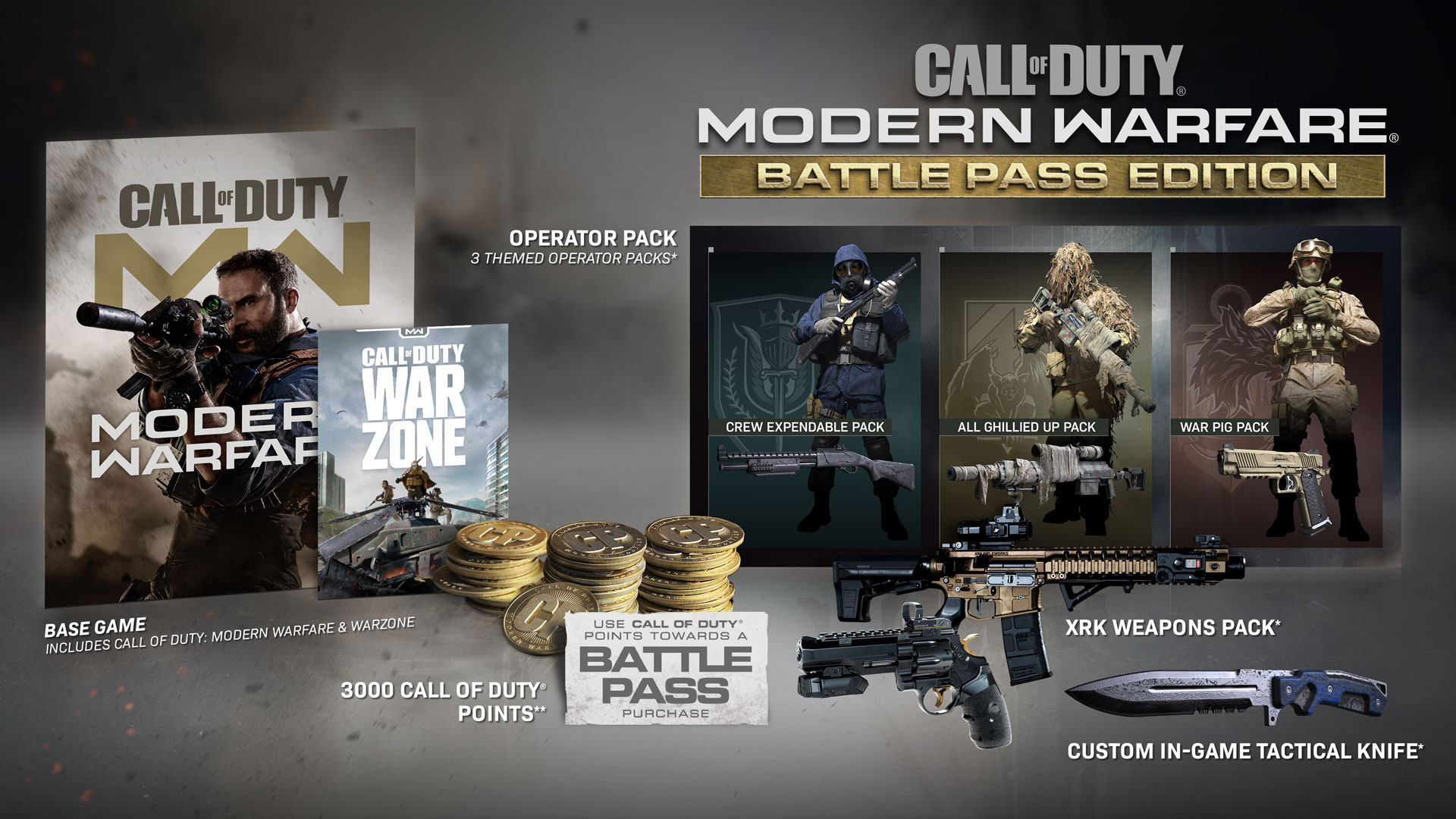
Il est temps de vivre l'expérience complète
Vous ne possédez pas encore la version complète de Modern Warfare ? N'attendez plus et achetez l'édition Passe de combat de Modern Warfare pour profiter d'une Campagne d'une rare intensité, découvrir de nombreuses cartes en Multijoueur, et plonger dans des missions d'Opérations spéciales conçues pour tester vos capacités et prolonger l'expérience à travers des défis en équipe.
L'édition Passe de combat numérique inclut :
· La version complète de Modern Warfare
· 3 000 PC (suffisants pour obtenir le pack Passe de combat de la Saison six et bien plus encore)
· Le Passe de combat avec 20 niveaux débloqués gratuitement*
· Un couteau de combat avec une apparence personnalisée
· Le pack d'armes XRK
Pour acheter le jeu, rendez-vous sur CallofDuty.com, sélectionnez l'édition Passe de combat de Modern Warfare puis choisissez votre plateforme et votre région. Téléchargez-le pour commencer à jouer.
Préparez-vous au combat et profitez de la ribambelle de contenus que vous propose la Saison 6 de Modern Warfare.
Ne restez pas frais.
*Le Passe de combat de Modern Warfare peut être acheté avec des points Call of Duty.
Pour plus de renseignements et les dernières informations sur Call of Duty®: Modern Warfare®, rendez-vous sur www.callofduty.com, www.youtube.com/callofduty et suivez @InfinityWard et @CallofDuty sur Twitter, Instagram et Facebook.
© 2020 Activision Publishing, Inc. Activision, Call of Duty et Modern Warfare sont des marques commerciales d'Activision Publishing, Inc. Les autres marques commerciales et noms commerciaux sont la propriété de leurs détenteurs respectifs.
Les propriétés de SAW sont ®, ™ et © 2020 Lions Gate Entertainment Inc. Tous droits réservés.
Massacre à la tronçonneuse © 2020 Legendary. Tous droits réservés. LEATHERFACE™, MASSACRE À LA TRONÇONNEUSE™ et tous les personnages, lieux, noms et autres éléments associés sont des marques commerciales de Votex, Inc./Kim Henkel/Tobe Hooper. ©1974 Tous droits réservés. © 2020 Legendary. Tous droits réservés.
Pour plus de détails sur les jeux Activision, suivez @Activision sur Twitter, Facebook et Instagram.
